Creazione scrutinio finale (Primaria)

NB: Per le nuove scuole che affronteranno per la prima volta lo scrutinio finale con Nuvola, occorre effettuare la creazione di un nuovo scrutinio come indicato al punto
1a della Creazione e configurazione.

NB: Per le scuole che hanno già effettuato lo scrutinio con Nuvola negli anni passati, si ha la possibilità sia di creare uno scrutinio nuovo oppure si potrà effettuare la copia dello scrutinio dall'anno precedente come indicato nel punto
1b
della Creazione e configurazione
.

Vi consigliamo di effettuare tutte le prove in un plesso dove siano presenti almeno una classe per ogni anno di corso in modo poi da effettuare la clonazione negli altri plessi come indicato nella seguente
GUIDA.
1 - Creazione e configurazione
Come primo passaggio occorre effettuare la creazione dello scrutinio oppure si potrà copiarlo dallo scorso anno apportando le modifiche per adattarlo alla nuova normativa.
Per effettuare il tutto occorre andare nel menù laterale in "Scrutinio".
1a - CREAZIONE NUOVO SCRUTINIO
Qualora si volesse partire da una base di scrutinio finale preimpostata da Nuvola, occorre cliccare nella schermata sul pulsante "+Crea scrutinio finale".
Nella schermata successiva occorre indicare lo scrutinio di riferimento utilizzato per il primo quadrimestre.
Questa operazione servirà per impostare in maniera anticipata alcune delle opzioni inserite nel primo quadrimestre ed effettuare i collegamenti delle schede tra le due frazioni temporali.
Nella schermata successiva ci ritroveremo nelle impostazioni generali dello scrutinio ed occorre effettuare il salvataggio.
1b - COPIARE SCRUTINIO DA ANNO PRECEDENTE
Qualora si volessero mantenere alcune impostazioni dello scorso anno (per esempio i frasari, testi liberi), si potrà cliccare in alto sulla scritta "Crea scrutinio copiando tutto da anno precedente" dove occorrerà indicare:
- Lo scrutinio da clonare dello scorso anno (ES: 2020 - STESSO PLESSO - SCRUTINIO FINALE) (per 2020 si intende l'anno scolastico 2020-21).
- Inserire la spunta "Sostituisci i documenti personalizzati con i modelli preimpostati da Nuvola?" per avere i modelli aggiornati.
- Avviare la procedura di copia.
Nella schermata successiva verrà chiesto di indicare l
o scrutinio iniziale di riferimento per impostare in maniera anticipata alcune delle opzioni inserite nel primo quadrimestre ed effettuare i collegamenti delle schede tra le due frazioni temporali.
La spunta
"Imposta testi, frasi ed indicatori dallo scrutinio iniziale selezionato":
- Se attiva prenderà frasi ed indicatori dallo scrutinio iniziale.
- Se non spuntata prenderà frasi ed indicatori direttamente dallo scrutinio finale dell'anno precedente.
Per finire premere sul pulsante "Avvia il processo di clonazione ed attendi".
Comparirà un messaggio di avvenuta clonazione come indicato nell'immagine sottostante.
Qualora si volessero recuperare dei modelli utilizzati nell'anno scolastico precedente, si può far riferimento alla seguente
GUIDA.
2 - Correzione errori bloccanti
Una volta creato lo scrutinio potrebbe comparire una schermata simile a quella sottostante con indicati una serie di errori:
Come si può notare dalla schermata, gli errori si dividono in:
Bloccanti → sono errori che non permetteranno ai docenti di utilizzare lo scrutinio o non permetteranno la produzione dei documenti
Non Bloccanti → sono errori di secondo piano, infatti il sistema permetterà di poter usare lo scrutinio e produrre le schede
Non Bloccanti → sono errori di secondo piano, infatti il sistema permetterà di poter usare lo scrutinio e produrre le schede
In questo caso specifico, tra gli errori bloccanti abbiamo la data di emissione e di pubblicazione, della scheda, errata.
Nella maggior parte dei casi l'errore sulle date sarà l'unico bloccante che avrete, quindi una volta salvato, lo scrutinio, sarà pronto e disponibile per i docenti.
ERRORE BLOCCANTE: DATA DI EMISSIONE ANTECEDENTE LA FRAZIONE TEMPORALE
Si tratta di un errore "voluto" da Nuvola in quanto serve per ricordare alla scuola di andare ad impostare la data che dovrà essere riportata nello scrutinio.
Per risolverlo basta cliccare nel menù sinistro su "Scrutinio".
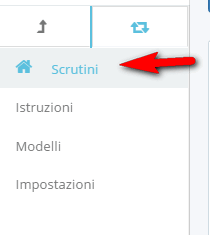
In corrispondenza della riga dello scrutinio di riferimento, occorre cliccare sul pulsante blu "Schede".
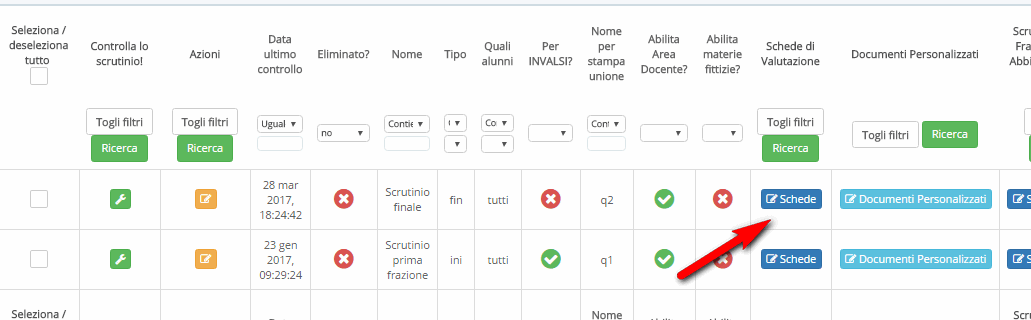
In questa sezione troveremo le scheda generate in automatico da Nuvola e per
OGNI scheda occorre cliccare sul tasto arancione di modifica.
All'interno della modifica della scheda, occorre cliccare sulla sezione "Data e firme" e sarà presente il campo "Data di emissione che comparirà nella scheda di valutazione. E' possibile impostare una data per classe che sovrascriverà questa data andando nella sezione 'Scrutinio/Classi' dello scrutinio" dove inserire la data dello scrutinio;
questa data potrà essere personalizzata classe per classe e modificata in qualsiasi momento.
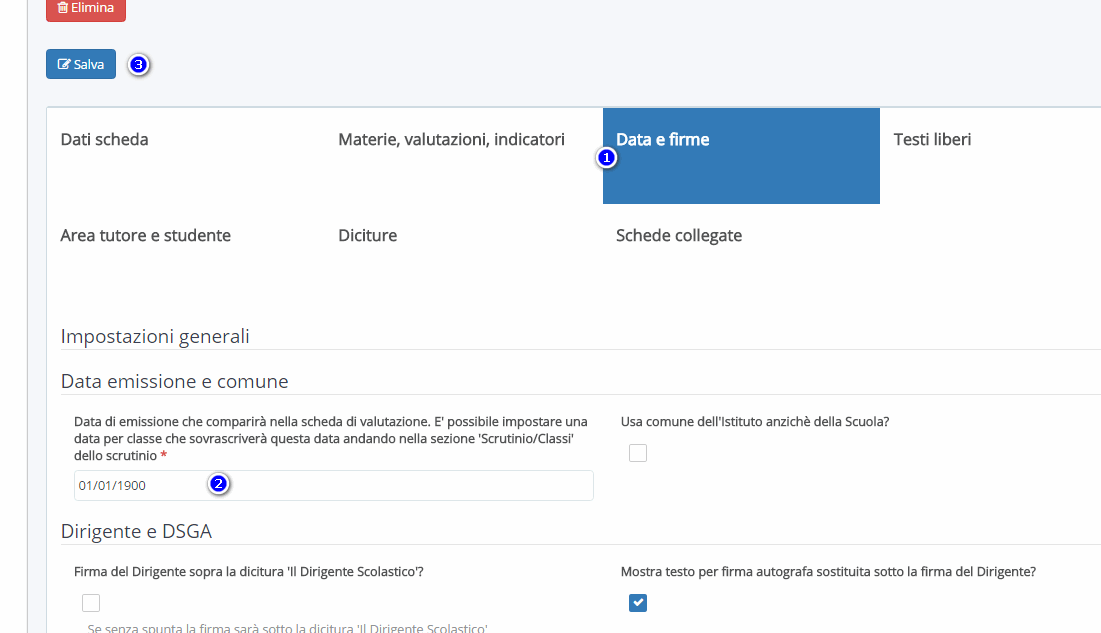
ERRORE BLOCCANTE: NOME DEL DIRIGENTE E INDIRIZZO NON PRESENTE
Si tratta di un errore derivante da alcuni dati dell'istituto mancati che verranno riportati nelle varie stampe dello scrutinio, comprese le schede di valutazione.
Per inserire i dati, occorre andare nel menu principale di sinistra in "Area alunni → Archivi → Istituto" o in "Area alunni → Archivi → Scuola"
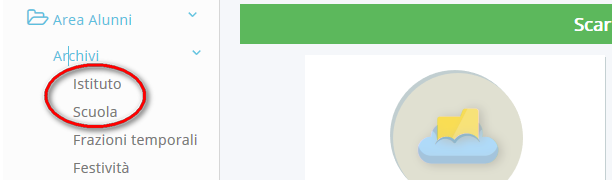
Sulla tabella di destra occorre cliccare sul pulsante
 di modifica e compilare i dati mancanti.
di modifica e compilare i dati mancanti.
Una volta compilato il tutto, premere il pulsante ![]() .
.
ERRORE NON BLOCCANTE: ORDINAMENTO PER SCRUTINIO NON INSERITO
Questo errore NON bloccante avvisa semplicemente che le materie saranno ordinate per ordine alfabetico.
Qualora la scuola volesse importare un ordine differente, occorre andare nel menù laterale principale in "Area alunni" -> "Archivi" -> "Materie".
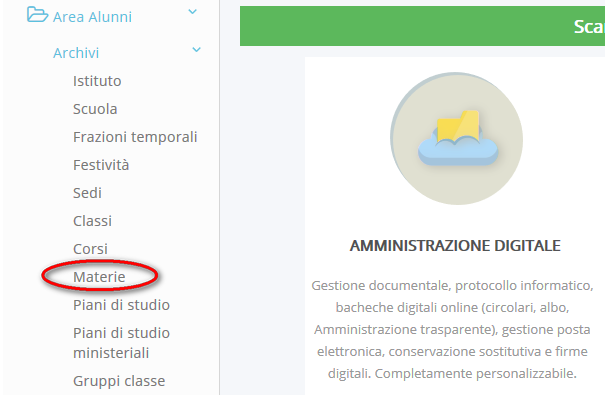
Sempre nel menù laterale di sinistra occorre cliccare sulla voce "Impostazione dati scrutinio".
Nella schermata successiva compariranno tutte le materie presenti nel registro e tramite la colonna "Ordinamento" sarà possibile assegnare un ordine alla materie.
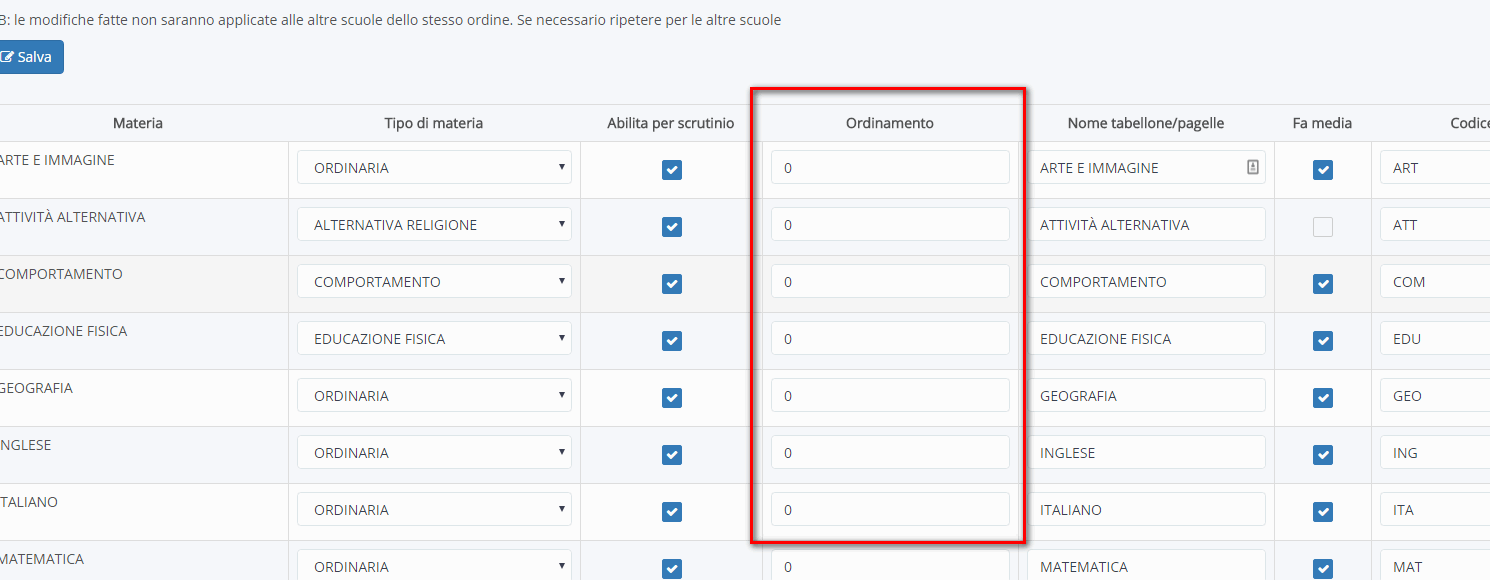
Una volta effettuata la modifica, ricordarsi di salvare il tutto tramite il pulsante  .
.
3 - Creazione/Copia obiettivi
Per poter visualizzare e/o creare gli obiettivi presenti occorre cliccare sul pulsante "Materie fittizie / Obiettivi".
A questo punto la scuola può decidere se utilizzare gli stessi obiettivi dello scrutinio iniziale oppure creare i nuovi obiettivi specifici per lo scrutinio finale.
COPIARE GLI OBIETTIVI DALLO SCRUTINIO INIZIALE
Qualora gli obiettivi rimanessero gli stessi dello scrutinio della prima frazione, si potrà effettuare la copia cliccando in alto sulla scritta "Copia obiettivi da scrutinio collegato", selezionare lo scrutinio di riferimento della prima frazione e premere il pulsante per avviare la processo di copia.
Una volta conclusa la procedura di copia, comparirà un messaggio in verde con riportato il numero di obiettivi copiati.
CREAZIONE NUOVO OBIETTIVO
Nel caso in cui gli obiettivi siano differenti tra la frazione iniziale e finale, occorre effettuare l'inserimento del singolo obiettivo cliccando sul pulsante "+Crea nuovo".
I dati da inserire sono i seguenti:
Nome: indicare il nome dell'obiettivo;
Nome breve e Nome per stampa unione: impostare per comodità nella stessa maniera;
Tipo: indicare il tipo di materia (es. Ordinaria, Religione, Comportamento etc)
Ordinamento: indicare in che ordine gli obiettivi devono essere ordinati. N.B. l'ordinamento vale per la materia a cui l'obiettivo è associato, a parità di N° di ordinamento saranno ordinati in ordine alfabetico.
Materia: indicare a quale materia fa riferimento l'obiettivo
Classi: Indicare a quali classi si applica l'obiettivo
Alunni specifici: Se valorizzato l'obiettivo sarà disponibile soltanto per gli alunni selezionati.
Descrizione obiettivo (facoltativo): indicare una descrizione dell'obiettivo. N.B.: se inserita, la descrizione dell'obiettivo sarà presente nella scheda di valutazione.
Ordinamento: indicare in che ordine gli obiettivi devono essere ordinati. N.B. l'ordinamento vale per la materia a cui l'obiettivo è associato, a parità di N° di ordinamento saranno ordinati in ordine alfabetico.
Materia: indicare a quale materia fa riferimento l'obiettivo
Classi: Indicare a quali classi si applica l'obiettivo
Alunni specifici: Se valorizzato l'obiettivo sarà disponibile soltanto per gli alunni selezionati.
Descrizione obiettivo (facoltativo): indicare una descrizione dell'obiettivo. N.B.: se inserita, la descrizione dell'obiettivo sarà presente nella scheda di valutazione.
Una volta inseriti gli obiettivi, i docenti potranno procedere ad inserire le proposte di voti ed i coordinatori successivamente potranno lavorare sul tabellone della classe.
In tal caso rimandiamo alle seguenti guide operative:
- Inserimento proposte di voto da parte dei docenti :
https://supporto.madisoft.it/portal/it/kb/articles/inserimento-delle-proposte-scuola-primaria
- Gestione del tabellone da parte del coordinatore:
https://supporto.madisoft.it/portal/it/kb/articles/compilazione-del-tabellone-dello-scrutinio-finale-da-parte-del-coordinatore-primaria

Vi consigliamo di effettuare tutte le prove in un plesso dove siano presenti almeno una classe per ogni anno di corso in modo poi da effettuare la clonazione negli altri plessi come indicato nella seguente
GUIDA.
Related Articles
Creazione scrutinio prima frazione (Primaria)
In questa guida illustreremo i passaggi per poter creare e configurare lo scrutinio della prima frazione per la scuola primaria CREAZIONE NUOVO SCRUTINIOEntrando nell'area di amministrazione, cliccare dal menù sinistro su scrutinio Nella schermata di ...Come abilitare il docente alla creazione degli obiettivi per lo scrutinio della scuola primaria
In questa guida vedremmo come abilitare i docenti alla creazione degli obiettivi per la scuola primaria durante lo scrutinio A - abilitare il docente ordinario per abilitare i docenti alla creazione degli obiettivi per le materie insegnate B - ...Scrutinio finale - competenze scuola Primaria
In questo articolo sono presenti tutte le guide per la segreteria e per docenti, utili alla preparazione e allo svolgimento degli scrutini finali per la scuola primaria Le funzioni di Nuvola sono state aggiornate alle ordinanze ministeriali emanate. ...Guida operativa allo svolgimento dello scrutinio area docente
In questa guida verranno indicati principalmente tutti i passaggi da svolgere da parte dei docenti per un corretto svolgimento dello scrutinio stesso. PROPOSTE DI VOTO Il primo passaggio da eseguire per tutti i docenti, compresi i coordinatori, è ...Scuola Primaria: scrutinio finale e competenze 2019-2020
In questo articolo sono presenti tutte le guide per la segreteria e per docenti, utili alla preparazione e allo svolgimento degli scrutini finali per la scuola primaria Le funzioni di Nuvola sono state aggiornate alle ordinanze ministeriali emanate. ...